LINEログイン
ユーザーのLINEアカウントを用いて、アプリにログインすることが出来るエレメントです。LINEブラウザ上で利用することが可能です。
LINEから取得出来るユーザー情報は「ユーザー名」と「Lineユーザー ID」「メールアドレス」です。
▼目次
LINE公式アカウントの登録LINEでログインメールアドレスでログインLINE公式アカウントとClickの紐付けを行うLINE Developersコンソールでプロバイダーを作成Click側の設定LINE Developers側の設定スマホアプリのLINEのブラウザ設定を行う動作確認
LINE公式アカウントの登録
LINE Businessにアクセスするし、アカウント登録をして下さい。
LINE Businessの登録はこちらから
LINEでログイン
LINEアカウントで使用しているメールアドレスもしくは、QRコードからラインにログインする。必須項目を入力し、公式アカウントの作成を行う。
メールアドレスでログイン
公式LINEで使用するメールアドレスを入力する。
登録したメールアドレスにメールが届くので、そのメールに記載されているURLからアカウント作成画面へ移動する。
名前とパスワードを入力し登録を行う。
アカウント名や業種などを入力し、アカウントの作成を行う。
LINE公式アカウントとClickの紐付けを行う
LINE Developers
LINE Developersにアクセスし、先ほど作成したアカウントのメールアドレスでログインを行う。
LINE Developersコンソールでプロバイダーを作成
Developer用のアカウント作成を行う。
「新規プロバイダー作成」をクリックする。
「チャネルの種類」は「LINEログイン」を選択し、必須項目を入力し、チャネルの作成を行う。
チャネルIDをコピーして、Clickの開発画面へ移動する。
Click側の設定
ClickのログインページにLINEログインエレメントを配置し、〔+ アクションの追加〕をクリックし〔ページ移動 > ホーム〕を選択する。
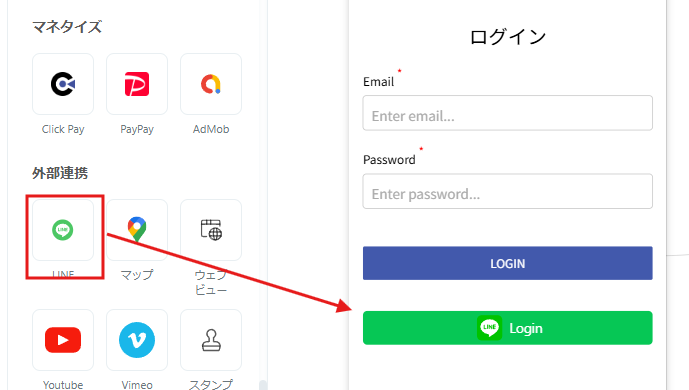
「エレメント」タブに移動し「チャネルID」に先ほどコピーしたチャネルIDをペーストする。
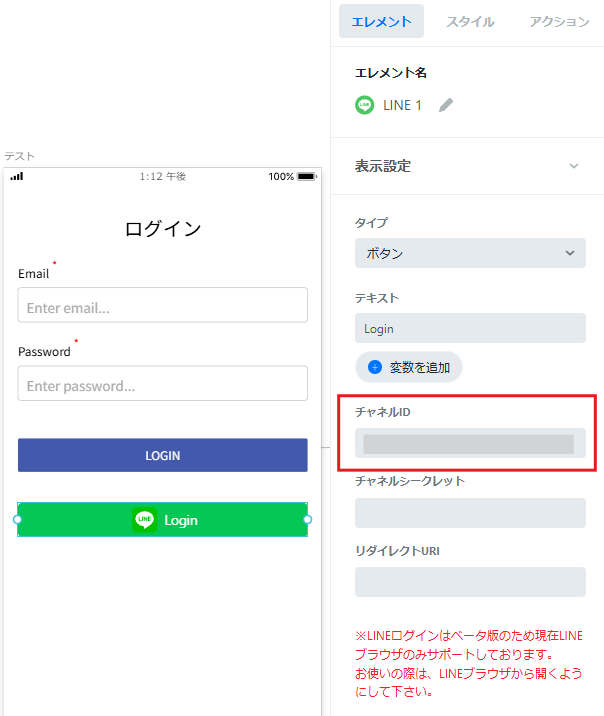
LINE Developersを開き〔チャネルシークレット〕をコピーする。
Clickを開き、LINEログインを選択し〔チャネルシークレット〕に先ほどコピーしたチャネルシークレットをペーストしてください。
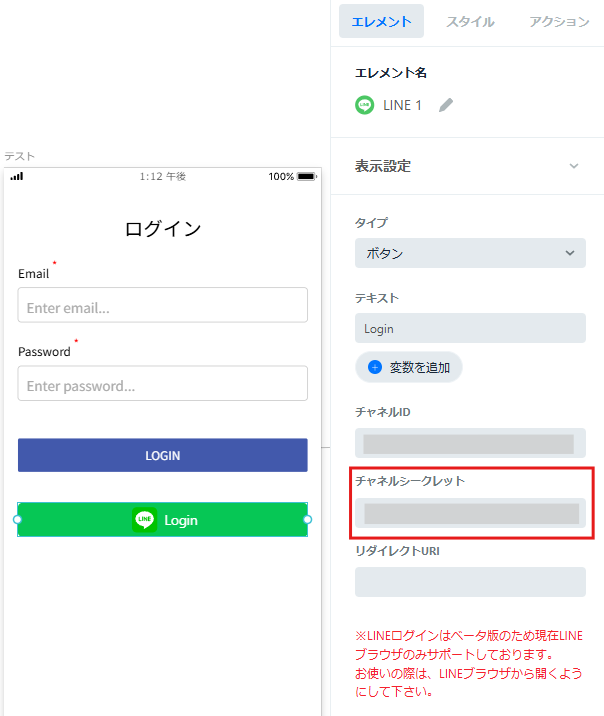
〔チャンネルシークレット〕を入力すると、自動的に〔リダイレクトURL〕が反映されます。
LINE Developers側の設定
LINE Developersを開き、「LINEログイン設定」の「コールバックURL」に以下のURLを入力してください。
チャネルを公開する。
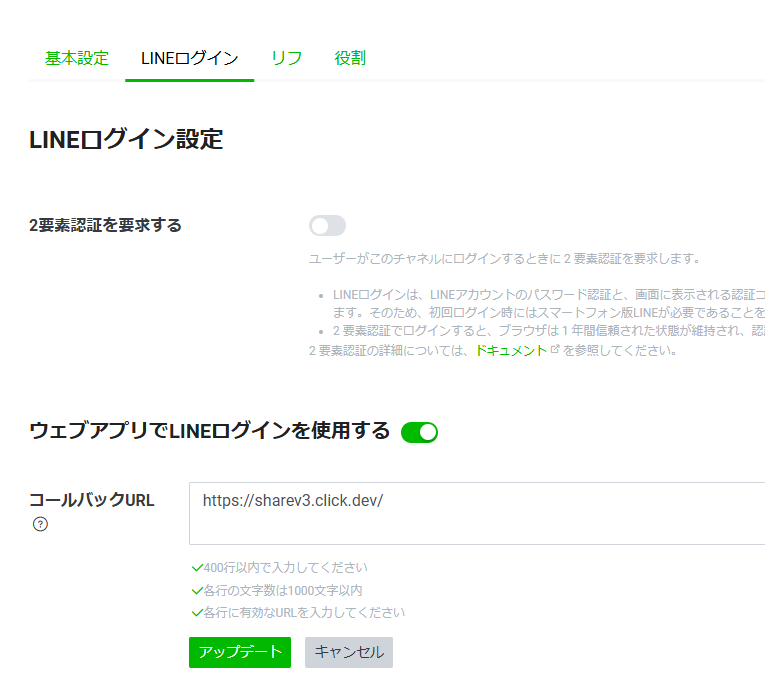
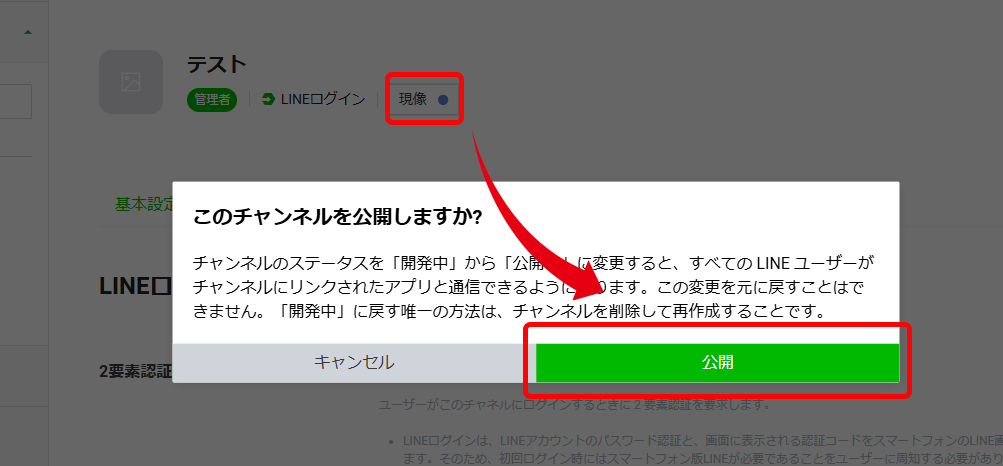
スマホアプリのLINEのブラウザ設定を行う
リンク等押下時にLINEブラウザを起動させる設定を行う。設定「LINE Labs」を開き、「リンクをデフォルトのブラウザで開く」のスイッチをオフにする。
動作確認
Clickのアプリ共有URLをLINEのブラウザで開き、LINEログインボタンをタップし確認してください。
最終更新日:2025/02/11
 Click操作マニュアル
Click操作マニュアル